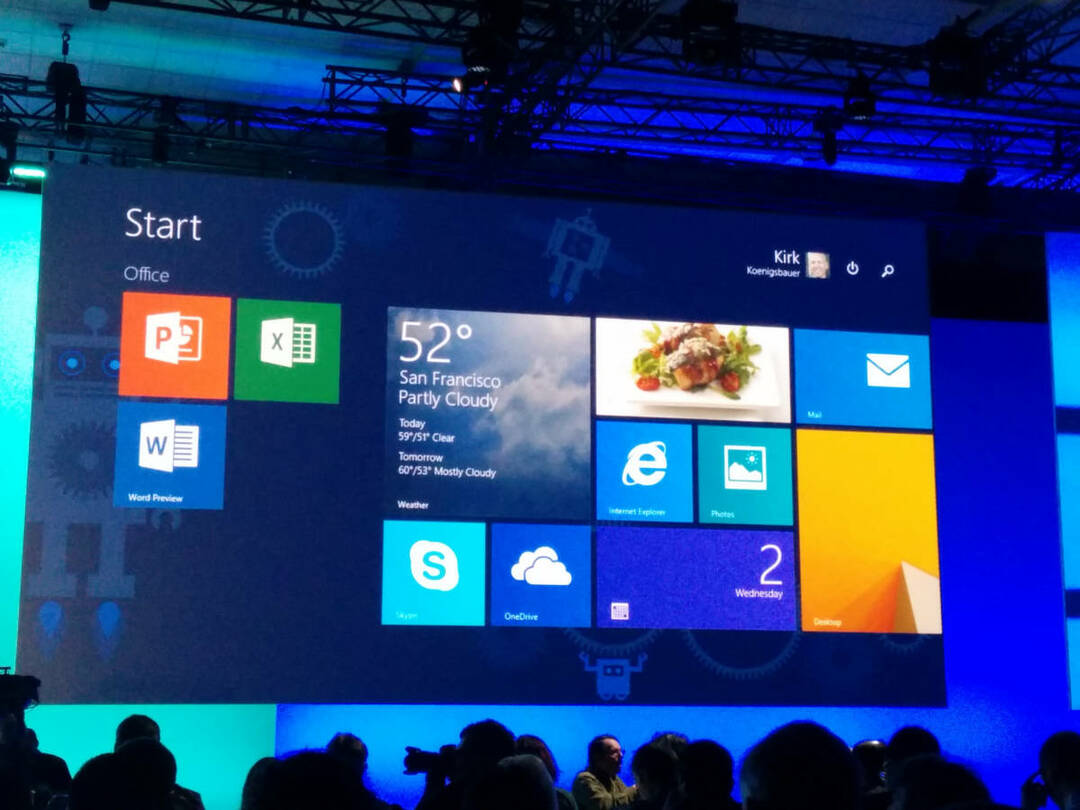- Več uporabnikov Call of Duty: Black Ops Cold War je poročalo, da se soočajo s težavami pri nalaganju tekstur na svojih računalnikih.
- Zaradi te težave je igra videti pokvarjena in neprijetna za igranje.
- Lahko poskusite posodobiti grafični gonilnik, onemogočiti NVIDIA Shadow Play, popraviti poškodovane datoteke iger in druge rešitve, omenjene v tem priročniku.

XNAMESTITE S KLIKNITE NA PRENOS DATOTEKE
Ta programska oprema bo zagotovila delovanje vaših gonilnikov in vas tako zaščitila pred pogostimi računalniškimi napakami in okvaro strojne opreme. Preverite vse svoje gonilnike zdaj v 3 preprostih korakih:
- Prenesite DriverFix (preverjena datoteka za prenos).
- Kliknite Začnite skeniranje najti vse problematične gonilnike.
- Kliknite Posodobite gonilnike da pridobite nove različice in se izognete okvaram sistema.
- DriverFix je prenesel 0 bralci ta mesec.
Priljubljena franšiza iger Call of Duty, ki sta jo razvila Treyarch in Raven Software, je leta 2020 izdala igro COD: Black Ops Cold War. Tako kot druge igre Call of Duty je tudi COD Cold War igra streljanja iz prve osebe.
Predvsem je neposredno nadaljevanje COD: Black Ops. Čeprav je igra zabavna in dobra, obstajajo nekatere težave, ki jih imajo igralci na različnih napravah, vključno z Xboxom.
Če imate težave s COD Hladna vojna, ki ni težav s posodabljanjem na Xboxu, imamo namenskega vodnika s seznamom učinkovitih rešitev, ki vam bodo pomagale odpraviti težavo.
Nato je več ljudi poročalo, da igra ne deluje na njihovi konzoli Xbox. Ne skrbite, saj smo tudi tukaj za vas. Oglejte si naš vodnik o tem, kako popraviti COD Hladna vojna ne deluje na Xboxu.
Če pa ste tukaj, se morda soočate s teksturami, ki se ne nalagajo v izdaji COD hladne vojne. Ta težava v bistvu pomeni, da se nekatera vsebina v igri, kot so teksture za drevesa, grmovje, ceste, opeke, oblake in celo zgradbe, ne naloži pravilno.
Če je v igri težava s teksturo, boste videli drevesa, grmovje, ceste z nizko ločljivostjo ali piksli. Pravzaprav se včasih zgradbe itd. sploh ne naložijo.
To je resna težava, saj vam preprečuje optimalno igranje igre. Če imate tudi težave s teksturo COD hladne vojne in iščete rešitve, ste na pravem mestu.
Ker ta priročnik navaja nekaj najboljših rešitev, ki naj bi igralcem pomagale popraviti teksture, ki se ne nalagajo v COD Cold War. Naj jih preverimo.
Kaj povzroča, da se teksture ne naložijo pri težavi s COD v času hladne vojne?
Call of Duty: Cold War teksture se ne nalagajo je težava, povezana z grafiko. To pomeni, da morda primanjkuje pomnilniških virov ali pa manjkajo, kar preprečuje, da bi grafika v igri pravilno naložila vsebino.
Vendar je to le eden od razlogov, zakaj boste imeli to težavo. Spodaj je nekaj drugih pogostih razlogov, ki sprožijo, da se teksture ne nalagajo pri težavi s COD hladne vojne.
- PC ima zastarele grafične gonilnike.
- NVIDIA ShadowPlay moti delovanje igre.
- Datoteke igre so poškodovane.
- Pravilne grafične nastavitve niso izbrane.
- Datoteke predpomnilnika igre so v nasprotju z optimalnim delovanjem igre.
- Namenski GPU ni izbran.
- GPU je overclockan.
- Znova zaženite namestitev shaderjev.
- Aplikacije, ki se izvajajo v ozadju, so v konfliktu z igro.
- Računa Activision in Blizzard nista povezana.
Zdaj, ko poznate nekaj najpogostejših razlogov, zakaj lahko naletite na teksture, ki se ne nalagajo v COD Cold War, poglejmo, kako jih rešiti, enega za drugim.
Kako lahko popravim manjkajoče teksture COD Cold War ali COD Cold War teksture se ne nalagajo pri težavi z osebnim računalnikom?
1. Posodobite grafične gonilnike
- Z desno miškino tipko kliknite na Začni meni.
- Izberite Upravitelj naprav.

- Razširite Adapterji zaslona oddelek.
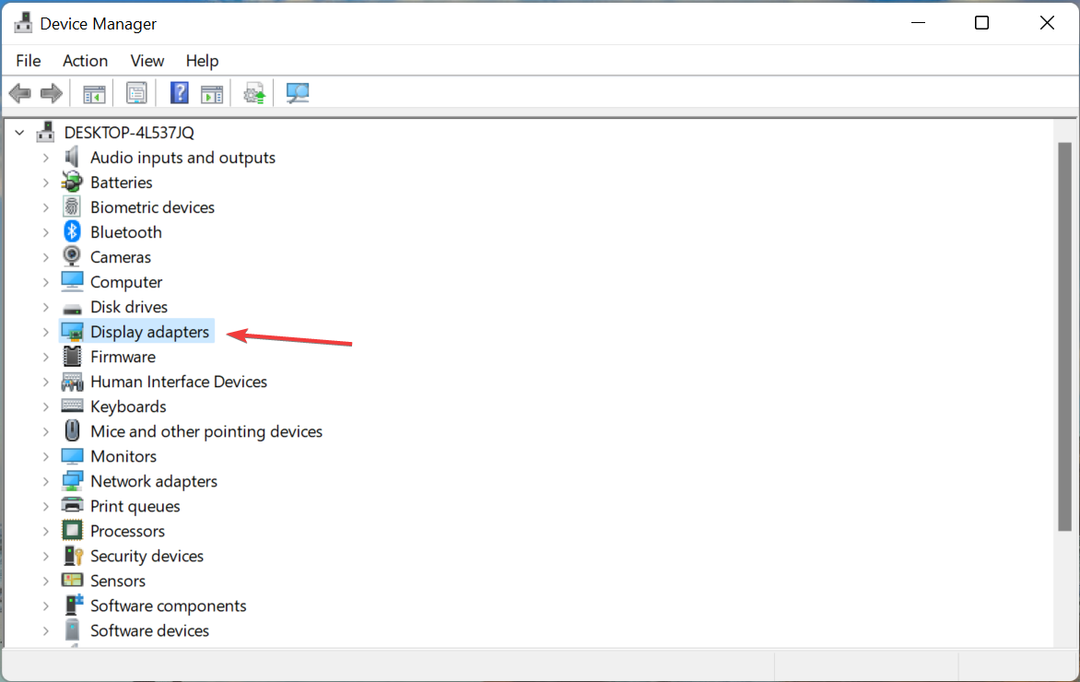
- Z desno tipko miške kliknite svoj GPU in izberite Posodobite gonilnik.

- Izberite Samodejno iskanje gonilnikov.
- Namestite posodobitev, če je na voljo.
- Znova zaženite računalnik.
Pokvarjen ali zastarel grafični gonilnik je lahko glavni razlog za vse napake, povezane s teksturami ali grafiko.
Zelo pomembno je, da so vsi gonilniki, zlasti grafični, posodobljeni, če igrate igre na računalniku. Ker nove posodobitve odpravljajo težave z združljivostjo in prinašajo tudi izboljšave delovanja.
Čeprav lahko posodobitev grafične kartice izvedete po zgornji metodi, obstaja orodje, ki vam pomaga posodobiti vse gonilnike vašega računalnika naenkrat, s preprostim klikom.
Programska oprema se imenuje DriverFix. Uporabniški vmesnik programske opreme je čist in enostaven za razumevanje. Krivulje učenja sama po sebi ni.
Vse, kar morate storiti, je, da odprete programsko opremo in skenirate svoj računalnik za zastarele in manjkajoče gonilnike. DriverFix vam bo pokazal rezultat in vas pozval, da namestite ali posodobite okvarjene gonilnike.
Nekatere pomembne funkcije DriverFix vključujejo odpravljanje napak, povezanih z okvarjenimi ali pokvarjenimi datotekami gonilnikov, posodabljanje starih gonilnikov naprav, iskanje manjkajočih gonilnikov itd.
⇒ Pridobite Driverfix
2. Onemogoči NVIDIA Shadow Play
- Odprto GeForce Experience programsko opremo.
- Kliknite na Nastavitve.
- Preklopite na General zavihek.
- Poiščite Delitimožnost in onemogočiti to.

- Sprejmi spremembe.
- Ponovni zagon računalniku, da bodo spremembe začele veljati.
Ta trik je za tiste, ki imajo v računalniku nameščeno grafično kartico NVIDIA. NVIDIA ShadowPlay je funkcija v programski opremi NVIDIA GeForce Experience, ki uporabniku omogoča zajemanje ali skupno rabo posnetkov igranja, posnetkov zaslona ali prenosov v živo.
Nasvet strokovnjaka: Nekaterih težav z osebnim računalnikom je težko rešiti, zlasti ko gre za poškodovana skladišča ali manjkajoče datoteke Windows. Če imate težave pri odpravljanju napake, je vaš sistem morda delno pokvarjen. Priporočamo, da namestite Restoro, orodje, ki bo skeniralo vaš stroj in ugotovilo, kaj je napaka.
Klikni tukaj da prenesete in začnete popravljati.
Nekateri uporabniki so poročali, da jim je onemogočanje funkcije NVIDIA ShadowPlay pomagalo popraviti teksture, ki se ne nalagajo v COD Cold War. Zato predlagamo, da onemogočite funkcijo in preverite, ali to pomaga.
3. Popravi poškodovane datoteke igre
- Odprite Battle.net odjemalca na vašem računalniku.
- Odprite COD: Black Ops Cold War stran igre.
- Kliknite na Opcije.
- Izberite Skeniraj in popravi možnost.
- Orodje bo začelo skenirati in popravljati datoteke igre.
- Ponovni zagon vaš računalnik.
- Zaženite igro in preverite, ali to odpravlja težavo s teksturami ali ne.
Če so datoteke igre poškodovane, ne boste imeli le tekstur, ki se ne bodo nalagale pri težavi s COD v času hladne vojne, temveč tudi druge težave.
V takem primeru vam priporočamo, da uporabite možnost skeniranja in popravljanja v orodju Battle.net. To bo pomagalo najti napačne datoteke igre in jih popraviti, da bo mogoče odpraviti določene težave.
4. Spremenite grafične nastavitve
- Odprite igro.
- Kliknite na Nastavitve.
- Izberite Grafika.
- Spodaj Grafika spodaj so priporočene nastavitve, ki so uporabnikom pomagale odpraviti težavo s teksturami v COD Cold War.
- Kakovost teksture: srednje
- Kakovost modela: srednje
- Kakovost posebnih učinkov: srednje
- Odsev prostora na zaslonu (SSR): nizka
- Kakovost sence: Visoko
- Dinamične sence: Onemogočeno
- Senčila s posebnimi učinki: Onemogočeno
- Sence orožja: Onemogočeno
- Sledenje žarkom: Onemogočeno
- Kakovost anti-aliasinga: Visoko
- Podzemno sipanje: Onemogočeno
- Meglitev gibanja: Onemogočeno
Seveda je odvisno od vas in kakovosti obdelave vašega računalnika, če želite vse grafične nastavitve nastaviti na maksimum. Toda zgornje nastavitve so več uporabnikom pomagale odpraviti težave s kakovostjo teksture.
Lahko poskusite, če se soočate s težavo, ker je bolje imeti gladko igranje, ki trpi zaradi težav z upodabljanjem tekstur, kot obratno. Poleg tega lahko prilagodite tudi druge nastavitve in preverite, ali vam to pomaga odpraviti težavo.
5. Izbrišite datoteke predpomnilnika igre
- Pritisnite Ctrl + Alt + Del gumbi za odpiranje Upravitelj opravil.
- Zapri Blizzard Battle.net, in vse druge povezane procese.
- Pritisnite na Zmaga + R tipke za odpiranje teci dialog.
- Vnesite spodnji ukaz in pritisnite Vnesite.
%ProgramData%
- Izbrišite Battle.net in Mape Blizzard Entertainment. Ne skrbite, to ne bo vplivalo na vaše podatke, povezane z igrami.
Datoteke predpomnilnika iger so datoteke, ki shranijo določene nastavitve igre, ki pomagajo odpreti igro hitreje. Če se nekatere datoteke igre poškodujejo, lahko povzroči več težav s povezano igro.
Poskusite slediti zgornjemu postopku in izbrisati omenjene mape. Ko boste igro znova igrali, bo te mape znova ustvarila.
6. Izberite namenski GPU
Izberite GPU NVIDIA
- Z desno tipko miške kliknite prazen prostor na domačem zaslonu in izberite Nadzorna plošča NVIDIA.
- Razširi 3D nastavitve.
- Izberite Upravljajte nastavitve 3D.
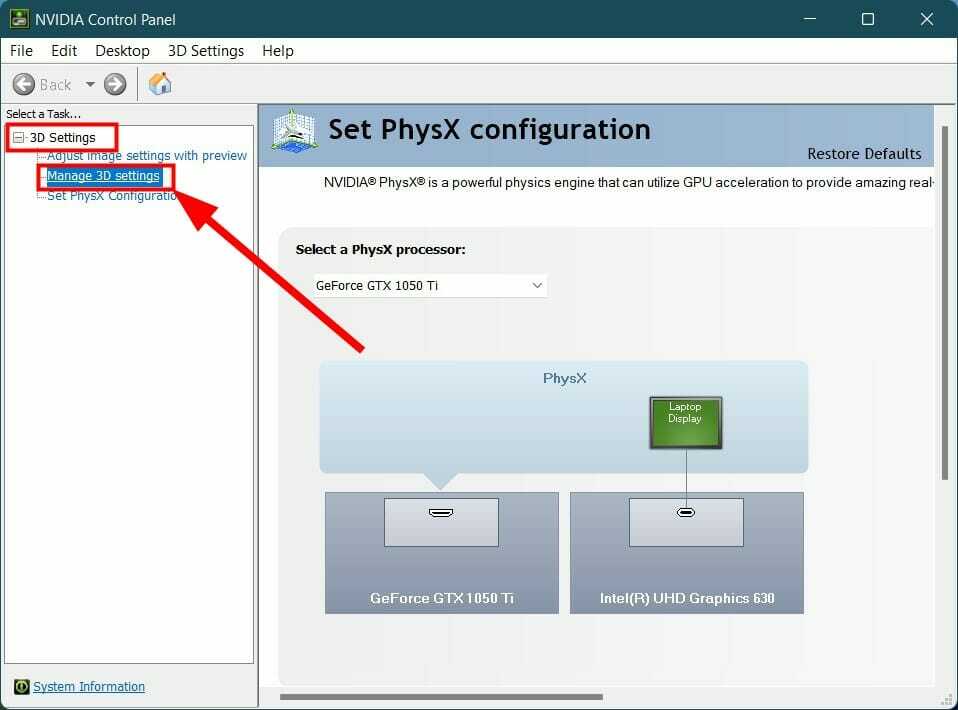
- Preklopite na Nastavitve programa zavihek in izberite COD Black Ops Hladna vojna igra od Nastavite program za prilagajanje spustni meni.
- V Izberite želeni grafični procesor za to možnost programa, izberite grafična kartica NVIDIA.
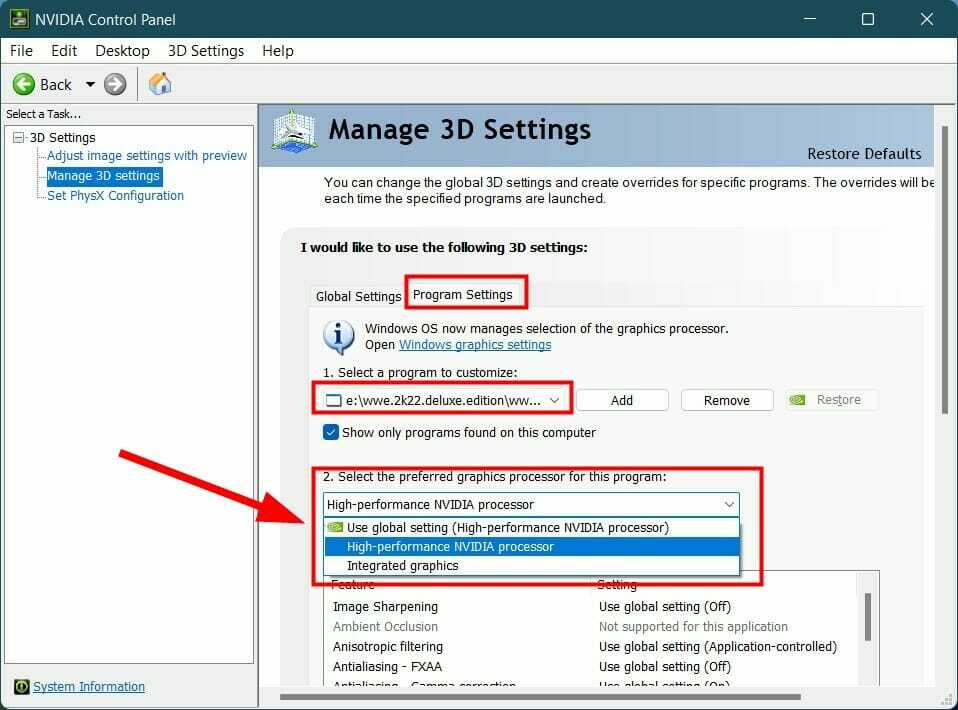
- Kliknite Prijavite se da shranite spremembe.
- Ponovni zagon vaš računalnik.
Izberite GPU AMD
- Z desno tipko miške kliknite prazen prostor na domačem zaslonu in izberite Radeon nastavitve.
- Izberite Nastavitve > Dodatne nastavitve.
- Izberite Moč.
- Kliknite na Preklopne nastavitve grafične aplikacije.
- Na spustnem seznamu aplikacij izberite COD Hladna vojna.
- Pod Nastavitve grafike oddelek, izberite Visoko zmogljiv profil.
Če ima vaš računalnik namensko grafično kartico ali GPU, ga morate izbrati za igro, da lahko uporablja namensko grafično kartico.
Ker grafični procesor ni izbran, bo igra delovala z notranjo grafično kartico, ki v večini primerov ni dovolj zmogljiva, da bi igro prikazala tako optimalno kot namenski grafični procesor.
7. Ustavite overclocking GPU
Če ste v meniju grafične kartice izbrali overclocking GPU, ga boste morda želeli onemogočiti. Pogosto, ko je izbrano overclocking, se tekstura igre včasih ne naloži, lahko pa se pojavijo tudi težave z grafiko.

V takem primeru predlagamo, da onemogočite overclocking in preverite, ali to odpravlja težavo ali ne.
- 3 preprosti načini za nadaljnjo uporabo Internet Explorerja v sistemu Windows 11
- Kako še naprej uporabljati prenosni računalnik z operacijskim sistemom Windows 11, potem ko zaprete pokrov
- Valorant ne deluje v sistemu Windows 11? 6 rešitev za popravilo
- 7 načinov, kako Windows + Shift + S delati v sistemu Windows 11
- 3 popravki za Razhroščevalnik je bil ugotovljen v vašem sistemu
8. Znova zaženite predpomnilnik Shader
- Zaženite igro.
- Izberite Nastavitve.
- Pojdite na Grafika zavihek.
- Pomaknite se do dna in kliknite Znova zaženite kompilacijo senčil.
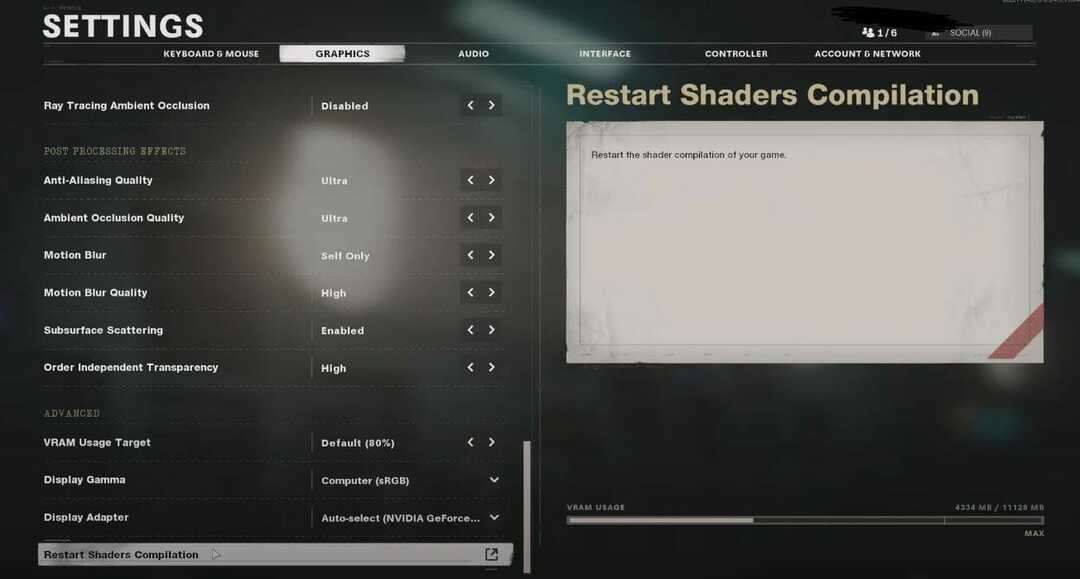
- Igra bo znova namestila senčnike.
Več uporabnikov je poročalo, da jim je ponovni zagon kompilacije senčil pomagal odpraviti težavo s teksturo v igri COD Black Ops Cold War.
9. Zaprite aplikacije v ozadju
- Pritisnite Ctrl + Alt + Del odpreti Upravitelj opravil.
- Pod aplikacije razdelek, zaprite vse aplikacije razen igre.

- Pod Procesi v ozadju, lahko enega za drugim končate procese, ki niso bistveni. Vendar pa bodite previdni, da ne zaprete aplikacije, ki jo vaš sistem potrebuje za svoje delovanje.
10. Povežite račune Activision in Blizzard
- Odprite Spletno mesto Activision in se prijavite s svojimi poverilnicami.
- Kliknite na Profilv zgornjem desnem kotu in izberite Povezani račun.
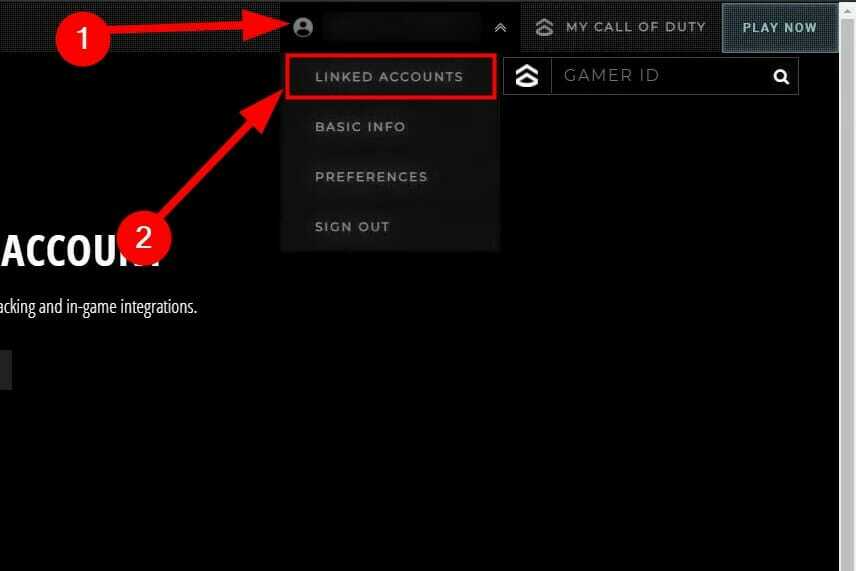
- Pod POVEZAVA RAČUNA razdelku, poiščite svoj profil in pritisnite Povezava z računom Battle.net gumb.

- Sledite navodilom na zaslonu, da dokončate postopek povezovanja.
- Znova zaženite igro in preverite, ali to odpravlja težave s tem, da se teksture ne nalagajo v COD hladni vojni.
Če vaš račun Acitvision ni povezan z vašim računom Blizzard, boste morda naleteli na več težav. Za nekatere zaradi tega igra traja nekaj časa, da se naloži, pri drugih pa se igra zatakne pri kompilaciji Shaders.
Torej se prepričajte, da ste povezali svoja računa Acitivision in Blizzard, tako da sledite zgornjim korakom in preverite, ali to odpravlja težavo ali ne.
Kaj še lahko storim, da popravim teksture, ki se ne nalagajo v COD Cold War?
V rokavu je še nekaj drugih trikov, ki jih lahko poskusite in morda popravite, da se teksture ne nalagajo v igri Call of Duty: Black Ops Cold War.
➡ Optimizirajte Windows 11 za igranje iger
- Odprite Začni meni.
- Išči Igralni način nastavitve in ga odprite.
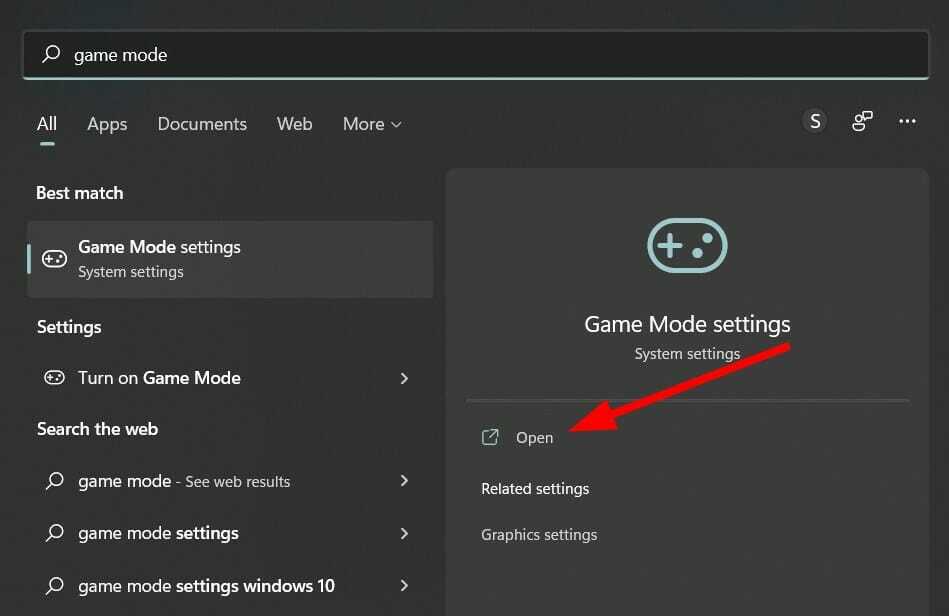
- Izklopite Igralni način možnost. Če izklopite način igre, zagotovite, da se druge stvari med igranjem ne izvajajo v ozadju.

- Znova zaženite računalnik.
➡ Onemogoči sledenje žarkom
- Odprite igro.
- Izberite Nastavitve.
- Kliknite na Grafika.
- Onemogoči vse Sledenje žarkom opcije.
S sledenjem žarkov se igra počuti lepo, saj vso grafiko vsebine v igri dvigne na višjo raven. Vendar pa je sledenje žarkov pogosto povezano z več težavami, povezanimi s teksturo. Priporočamo, da izklopite sledenje žarkov in preverite, ali to odpravlja težavo ali ne.
Sporočite nam v komentarjih spodaj, katera metoda vam je pomagala popraviti teksture, ki se ne nalagajo v igri COD Cold War. Lahko delite katero koli drugo metodo, ki je opravila delo namesto vas.
 Imate še vedno težave?Popravite jih s tem orodjem:
Imate še vedno težave?Popravite jih s tem orodjem:
- Prenesite to orodje za popravilo računalnika ocenjeno odlično na TrustPilot.com (prenos se začne na tej strani).
- Kliknite Začnite skeniranje da poiščete težave z operacijskim sistemom Windows, ki bi lahko povzročile težave z računalnikom.
- Kliknite Popravi vse za odpravljanje težav s patentiranimi tehnologijami (Ekskluzivni popust za naše bralce).
Restoro je prenesel 0 bralci ta mesec.